Pääkäyttäjän viestien näyttäminen
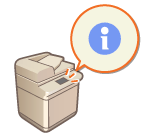
|
Voit näyttää viestejä käyttäjille kosketusnäytössä. Viestejä voidaan näyttää kosketusnäytön alaosassa tai erillisessä ponnahdusikkunassa, ja voi valita käytettävän näyttötavan viestin tyypin tai käyttäjän mukaan. Kun viesti näytetään ponnahdusikkunassa, voit näyttää saman viestin myös Remote UI (Etäkäyttöliittymä) -sovelluksen portaalisivulla. Pääkäyttäjän valtuudet vaaditaan näiden asetusten koostamiseen.
|
1
Käynnistä Remote UI (Etäkäyttöliittymä) -sovellus. Remote UI (Etäkäyttöliittymä) -sovelluksen käynnistäminen
2
Valitse portaalisivulla [Settings/Registration]. Remote UI (Etäkäyttöliittymä) -sovelluksen ikkuna
3
Valitse [License/Other]  [Message Board/Support Link].
[Message Board/Support Link].
 [Message Board/Support Link].
[Message Board/Support Link].4
Kirjoita viesti ja valitse [OK].
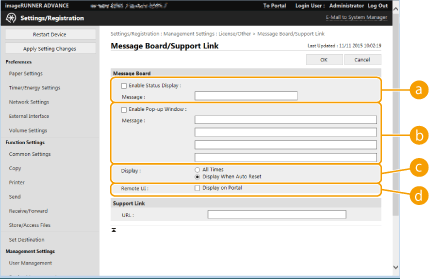
 [Enable Status Display]
[Enable Status Display]
Näytä viesti kosketusnäytön alaosassa valitsemalla valintaruutu ja kirjoita viesti kohtaan [Message]. Käytä tätä asetusta kun näytät toiminnallisia vihjeitä ja muita vähemmän tärkeitä viestejä.
 [Enable Pop-up Window]
[Enable Pop-up Window]
Näytä viesti kosketusnäytön ponnahdusikkunassa valitsemalla valintaruutu ja kirjoita viesti kohtaan [Message]. Käytä tätä asetusta kun näytät tärkeitä viestejä.
 [Display]
[Display]
Valitse ponnahdusikkunan näyttömenetelmä.
|
[All Times]
|
Ponnahdusikkuna näkyy jatkuvasti, eikä laitetta voi käyttää. Käytä tätä asetusta sellaisille viesteille kuten ei käytössä -ilmoitus.
|
|
[Display When Auto Reset]
|
Ponnahdusikkuna näkyy kun mitään toimintoja ei suoriteta määrätyn ajan kuluessa, tai kun laite uudelleenkäynnistetään. Käytä tätä asetusta sellaisille viesteille kuten huoltoaikataulu -ilmoitus.
|
 [Remote UI]
[Remote UI]
Jos valitset valintaruudun, ponnahdusikkunassa näytettävä viesti näkyy myös Remote UI (Etäkäyttöliittymä) -sovelluksen portaalisivulla.

|
Näyttöviestin peruuttaminenPoista valintaruutujen [Enable Status Display], [Enable Pop-up Window] ja [Remote UI] valinnat. Jos haluat poistaa myös viestin sisällön, poista [Message]-tekstiruutuihin kirjoitettu teksti.
|